آموزش گزارش ها شامل موارد زیر است (برای مطالعه هر عنوان بر روی آن کلیک نمایید):
گزارش های لازم در انبارداری عبارتند از:
کاردکس کالا، موجودی، موجودی همه انبارها، گزارشات ورود کالا، گزارشات خروج کالا، مشاهده فرم های ورود و خروج کالا، گزارش بر اساس طرف حساب ها، مجموع ورود و خروج کالا و ...
در نرم افزار انبار آنلاین گزارش ها را به سه صورت تعدادی، ریالی، نموداری نمایش می دهد و در هر کدام امکان فیلتر تاریخ، نوع فرم، طرف حساب و انبارهای مد نظر را دارید. این بدان معناست که شما در نرم افزار خود امکان ساخت گزارش دارید. همچنین می توانید بخش مورد نیاز خود را در دسترسی سریع اضافه کنید. مشاهده آموزش دسترسی سریع
کاردکس کالا
کاردکس کالا، گزارش سابقه ورود و خروج های هر کالا است. دسترسی به فرم ها، کاردکس ریالی و امکان پرینت و اکسل در کاردکس وجود دارد. همچنین می توانید به کمک فیلتر تاریخ، بازه رمانی خاصی را محدود کنید. برای مشاهده در یک نگاه، نمودار ریالی و تعدادی در ادامه کاردکس وجود دارد.
مشاهده کاردکس کالا از 3 راه امکان پذیر است:
- گزارشات تعدادی، موجودی تعدادی، در بخش عملیات، کاردکس کالا
- مدیریت کالا، کالاها، در بخش کالا، کاردکس کالا
- میز کار، باکس جستجو، نوشتن بخشی از نام کالا یا بارکد آن، جستجو
گزارشات تعدادی
گزارش گیری در نرم افزار انبار آنلاین در بخش گزارشات تعدادی شامل موارد زیر است:
- نمایش فرم های تعدادی
- موجودی تعدادی
- موجودی تعدادی انبارها
- طرف حساب تعدادی
- لیست تعدادی ورود و خروج کالا
- محل استقرار
- مجموع ورود و خروج تعدادی
نمایش فرم های تعدادی
در این گزارش می توانید تمامی فرم های تعدادی خود را مشاهده کنید. امکان مشاهده فرم ها در تاریخ مشخص و بازه زمانی مد نظر امکان پذیر است.
1- از بالای جدول می توانید خروجی اکسل، pdf و چاپ بگیرید. 2- همه فرم های همه ی انبارها را نیز مشاهده کنید.
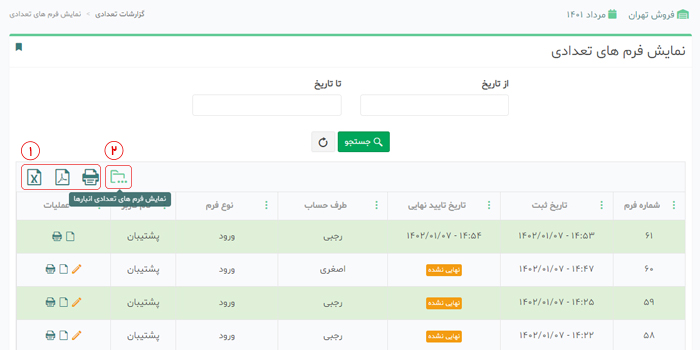
همچنین می توانید با فیلتر کردن شماره فرم، نوع فرم، نام طرف حساب و کاربر تنظیم کننده به گزارش فرم مد نظر نزدیک تر شوید.
نکته: در میز کار امکان جستجوی شماره فرم و شماره فاکتور وجود دارد.
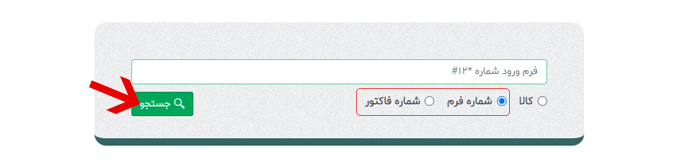
موجودی تعدادی
در این بخش شما می توانید موجودی کالاها را مشاهده کنید. امکان فیلتر از طریق نام کالا، بارکد و سطح ها امکان پذیر است.
1- قبل و بعد از فیلتر می توانید خروجی اکسل، چاپ و pdf بگیرید. 2- وارد موجودی تعدادی همه انبار ها شوید.
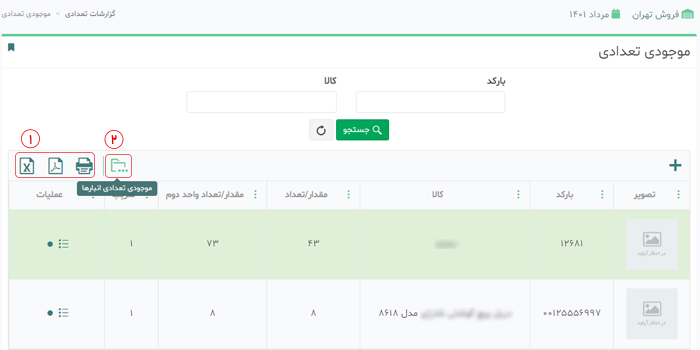
می توانید به موجودی تعدادی همه انبار ها دسترسی پیدا کنید و یک کالا و انبار خاص را فیلتر کنید و موجودی آن را رصد کنید.
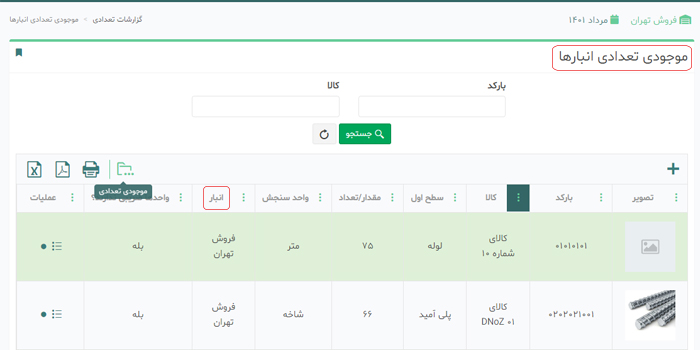
نکته: در این صفحه می توانید کالاهایی که موجودی آن ها برای شما پر کاربرد است و می خواهید به آن دسترسی سریع داشته باشید را در صفحه میزکار خود ذخیره کنید. برای این کار کافیست پس از مشخص کردن کالا، بر روی آیکن نشان کنار صفحه کلیک کنید.
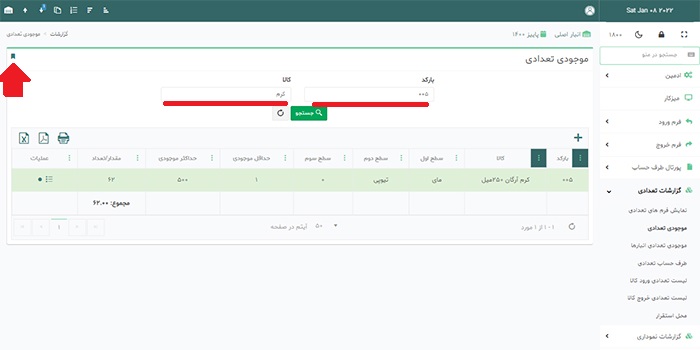
در قسمت دسترسی سریع می توانید نام این بخش و رنگ آن را مشخص کنید. در صفحه میز کار کالای مورد نظر قابل مشاهده است.
محل استقرار
اگر در هنگام ثبت کالا، محل استقرار آن ها را مشخص کرده باشید می توانید کالاهایی که در آن بخش هستند را کنترل و گزارش گیری کنید. برای انکار از گزارشات تعدادی، محل استقرار وارد شوید.
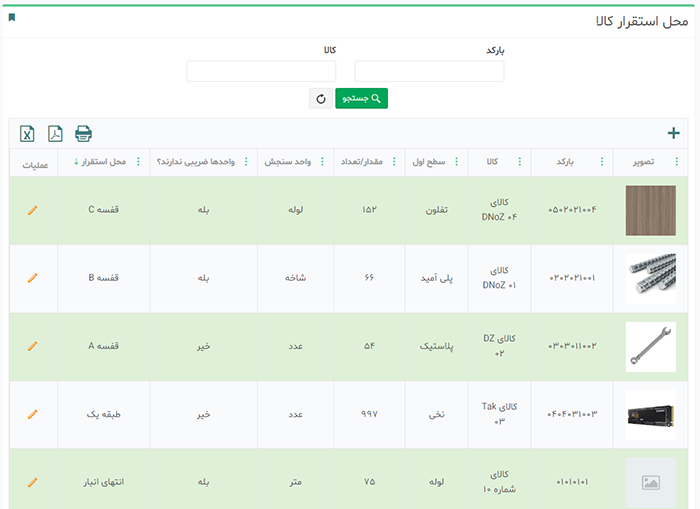
می توانید کالا یا محل استقرار خاصی را فیلتر کنید.
لیست ورود و خروج کالا
می توانید جزییات ورود و خروج کالاها را از گزارش لیست ورود و خروج کالا مشاهده کنید. در این صفحه امکان فیلتر کردن تاریخ و کالای خاص وجود دارد.
برای مثال می خواهید بدانید کالای الف، در بازه زمانی یک ماه اخیر چقدر از انبار خارج شده، چقدر فروش داشته و یا چقدر به انبار وارد شده است، این گزارش مناسب است.
مجموع ورود و خروج کالا
برای مشاهده مجموع ورود و خروج کالا در بازه زمانی خاص را از گزارش مجموع استفاده کنید.
این گزارش یعنی: از کالای الف در ماه گذشته (یا بطور کلی) چند عدد کالا وارد انبار شده است. در بخش مجموع خروج نیز به همین شکل است. از یک کالا چه تعداد کالا خارج شده است. که می توان در بازه زمانی خاص فیلتر کرد.
گزارشات ریالی
گزارشات ریالی در نرم افزار انبار آنلاین شامل موارد زیر است:
- نمایش فرم های ریالی
- موجودی ریالی
- موجودی ریالی انبارها
- طرف حساب ریالی
- لیست ریالی ورود و خروج کالا
- مجموع ورود و خروج ریالی
انواع گزارش های ریالی را می توانید از آموزش ریالی نیز مشاهده کنید. ورود به مشاهده آموزش گزارش ریالی
نمایش فرم های ریالی
در قسمت فرم های ریالی می توانید، فرم ها و قیمت فرم های ایجاد شده را مشاهده کنید. امکان فیلتر کردن در این صفحه نیز وجود دارد.
موجودی ریالی
در این قسمت شما می توانید قیمت ورود کالا، خروج کالا و ارزش ریالی مانده ی کالا ها را مشاهده کنید. امکان ایجاد دسترسی سریع برای یافتن موجودی ها در این صفحه نیز فعال است. همچنین از بالای جدول می توانید وارد موجودی ریالی همه انبار ها شوید.
طرف حساب ریالی
در گزارش ریالی طرف حساب ها می توانید مبلغ مراودات خود با مشتری و طرف حساب مد نظر را مشاهده کنید. برای این کار وارد گزارشات ریالی، طرف حساب ریالی شوید.
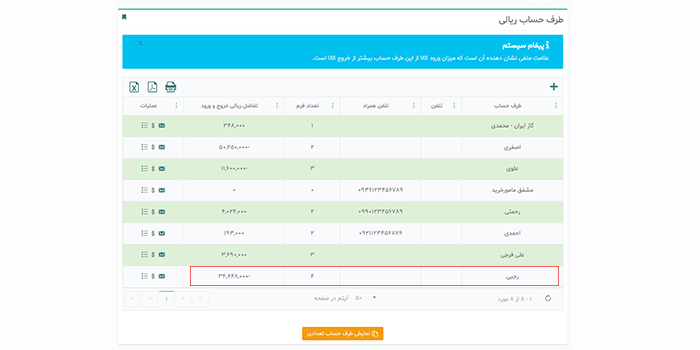
همچنین از عملیات هر یک می توانید به لیست کالا و فرم های ریالی مرتبط آن آن طرف حساب دسترسی خواهید داشت.
لیست ریالی ورود و خروج کالا
در این قسمت می توانید ورود، خروج کالاها را در زمان های مشخص و با فیلتر های دلخواه ببینید. فی ورود و فی خروج و جمع کل ورود و یا خروج کالا مشخص است. این گزارش یعنی:
- از تاریخ ... تا تاریخ ... چقدر خرید و ورود داشته ام. یا از یک کالا در ماه گذشته چه مبلغی ورود و خرید داشته ام.
- از تاریخ ... تا تاریخ ... چقدر فروش کرده ام. چقدر فقط از کالای الف و کالای ب فروش کرده ام.
- مجموع فروش همه کالا ها چقدر بوده است؟
- اختلاف ورود و خروج ها، مبلغی حدودی از سود یا زیان شما خواهد بود. که بصورت ماهانه، روزانه و ... بدست می آید.
مجموع ورود و خروج ریالی
در این گزارش می توانید ببینید از هر کالا مجموعا چه مقدار؟، چند تومان؟ فروخته یا خرید کرده اید. این گزارش را می توانید در بازه زمانی خاص داشته باشید. مثلا کالای الف در ماه گذشته چند تومان فروش رفته است؟ کالای الف و ب مجموعا چقدر خریداری شده و به انبار وارد شده اند؟
گزارشات نموداری
شما می توانید گزارشات ورود و خروج ریالی و تعدادی کالا خود را به صورت نموداری در نرم افزار مشاهده کنید. تمامی گزارشات نموداری موجود در نرم افزار شامل:
- نمودار مجموع ورود تعدادی و ریالی
- نمودار مجموع خروج تعدادی و ریالی
- نمودار خطی کاردکس کالا تعدادی و ریالی
- نمودار میله ای کاردکس کالا تعدادی و ریالی
نکته: اگر کالای دو واحدی دارید، می توانید بر اساس هر دو واحد گزارش نموداری مشاهده کنید.
آموزش ویدئویی گزارش های نموداری
نسخه پشتیبان، بکاپ گیری
در نسخه پشتیبان می توانید موجودی کالاها، انواع فرم ها و اطلاعات آن ها به همراه لیست طرف حساب ها را بصورت یکجا و فایل اکسلی دریافت کنید. در هر ساعت از شبانه روز قادر به گزارشگیری از انبار و دریافت بکاپ از داده های خود هستید.
برای دریافت نسخه پشتیبان وارد قسمت تنظیمات نسخه پشتیبان شوید.
در این قسمت بازه تاریخی را وارد کنید. (تاریخ فقط برای فرم ها اعمال می شود.)
در صورت داشتن انبار های متعدد تیک همه انبار ها را فعال کنید.
(اگر اطلاعات یکی از انبارها را می خواهید داخل همان انبار نسخه پشتیبان را دریافت کنید و تیک همه انبار ها را غیر فعال کنید.)
برا مشاهده رمز فایل اکسل نسخه پشتیبان فقط برای مدیر سیستم قابل مشاهده است. برای مشاهده رمز روی نمایش اطلاعات کلیک کنید و رمز را دریافت کنید.
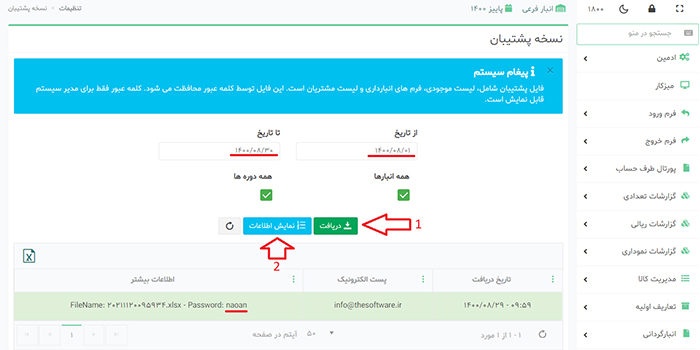
گزارش از جدول ها
در قسمت سر ستون جدول ها علامت سه نقطه عمودی وجود دارد که به column Settings یا تنظیمات ستون ها معروف است.
تغییر ترتیب نمایش داده های جدول:
اگر روی کلمه ی سر ستون ها کلیک کنید، تغییراتی در جدول خواهید دید. با کلیک اول مقادیر ستون را بر اساس کمتر به بیشتر ردیف می کند. که اگر ستون عددی باشد به ترتیب اعداد و اگر حروف باشد به ترتیب حروف الفبا.
با کلیک دوم برعکس حالت اول مقادیر ستون را بر اساس بیشتر به کمتر ردیف می کند.
ستون ها:
اگر تیک هر ستون را فعال کنیم در جدول قابل مشاهده خواهد بود و فرقی ندارد در کدام سرستون این را انجام می دهید چون در کل جدول اعمال می شود. توسط این گزینه می توانید ستون هایی که خاموش است و تیک آن فعال نیست را به جدول اضافه کنید و یا از جدول کم کنید سپس خروجی مورد نظر را اکسل بگیرید.
فیلتر:
یکی از قسمت های مهم و از مزیت های جداول انبار آنلاین همین گزینه فیلتر است. در جدول ها ستون های عددی و حروف داریم که در فیلتر آن ها تفاوت هایی وجود دارد. مثلا فیلتر حداقل موجودی و نام کالا با توجه به نیاز فیلتر های متفاوتی دارند.
انواع فیلتر:
- شامل،
- مساوی،
- شروع با،
- شامل نباشد،
- پایان با
شامل یعنی: آن هایی که بخشی از حروف یا عدد مد نظر را در آن داشته باشد، نشان بدهد.
مساوی یعنی: آن هایی که عینا شبیه هستند را نمایش بدهد.
شروع با، پایان با: آن هایی که با ... شروع شده اند یا به پایان رسیده اند را نمایش بدهد.
شامل نباشد: همه را به جز آن هایی که شامل عدد یا کلمه ... نباشد را نشان بدهد.
فیلتر ها در دو سطح انجام می شوند. "و" کمک می کند محدوده خواسته خود را دقیق تر کنید. یعنی تا دو سطح فیلتر کنید. هر کدام از گزینه ها معنای مشخصی دارد که برای مثال در نام کالا می خواهم همه کالاها بجز کالای الف و کالای ب را ببینم برای این کار لازم است در سطح اول مخالف کالای الف و در سطح دوم مخالف کالای ب را وارد کرده و فیلتر کنم.
و یا در این انبار چند کالا که کلمه سفید در آن قرار دارد، داریم. برای مشاهده تمامی کالاهایی که کلمه سفید در آن است می توانیم از فیلتر شامل استفاده کنیم تا همه کالاهای مربوط به آن در جدول دیده شود.
مثالی دیگر برای فیلتر کردن ستون های عددی، مقداری: می خواهم موجودی کالاهایی که بیشتر از 100 و کمتر از 1000 است را ببینم. لازم است بزرگتر و مساوی 100 و کوچکتر و مساوی 1000 را وارد کرده و فیلتر کنم. باید توجه داشته باشید که دو عدد بعد از اعشار برای جستجو اعداد اعشاری است و البته اعداد اعشاری را فقط در موجودی فرعی داریم.
بعد از فیلتر کردن موارد مورد نظر می توانید از این گزارش خروجی اکسل بگیرید.
